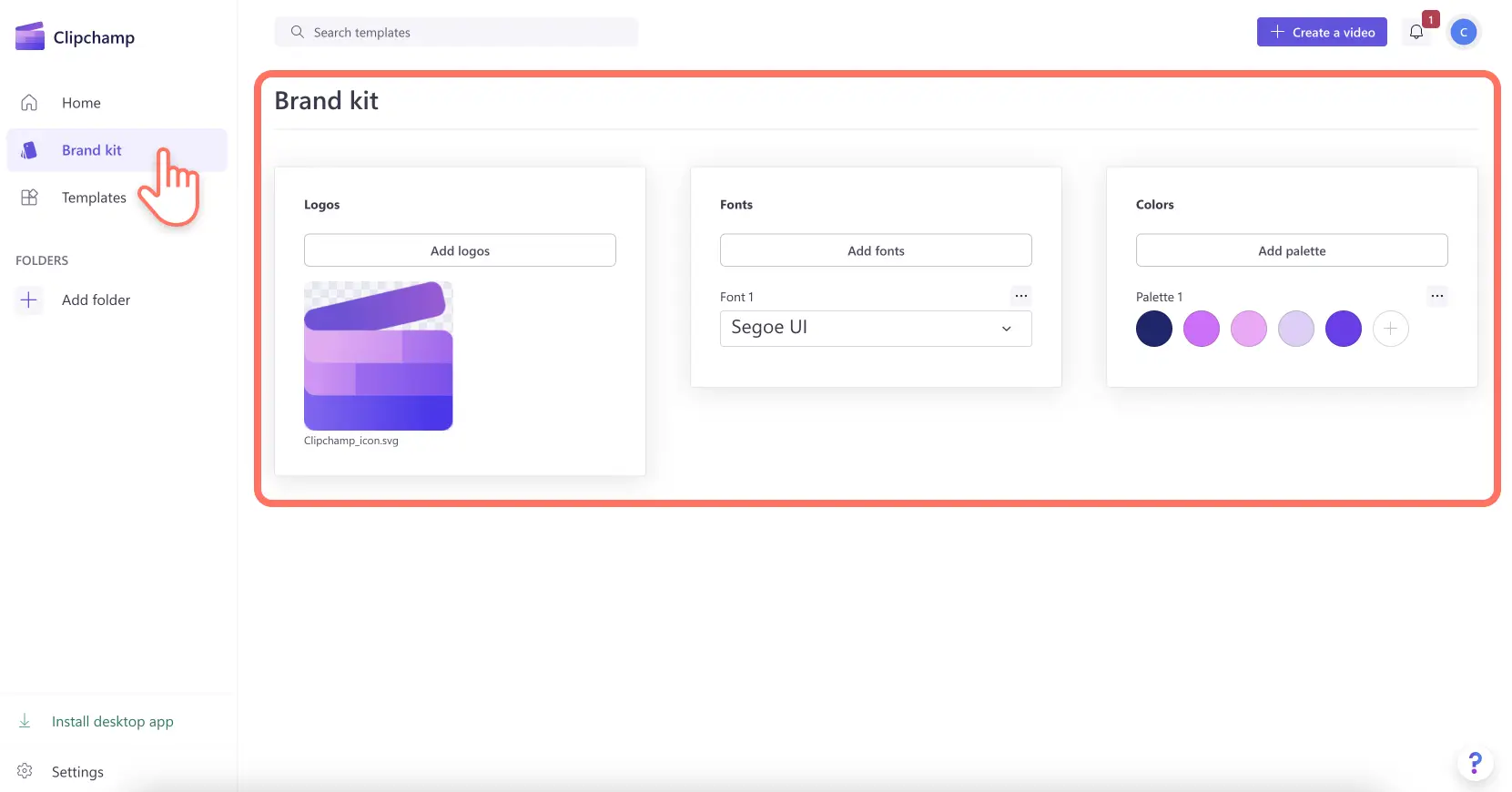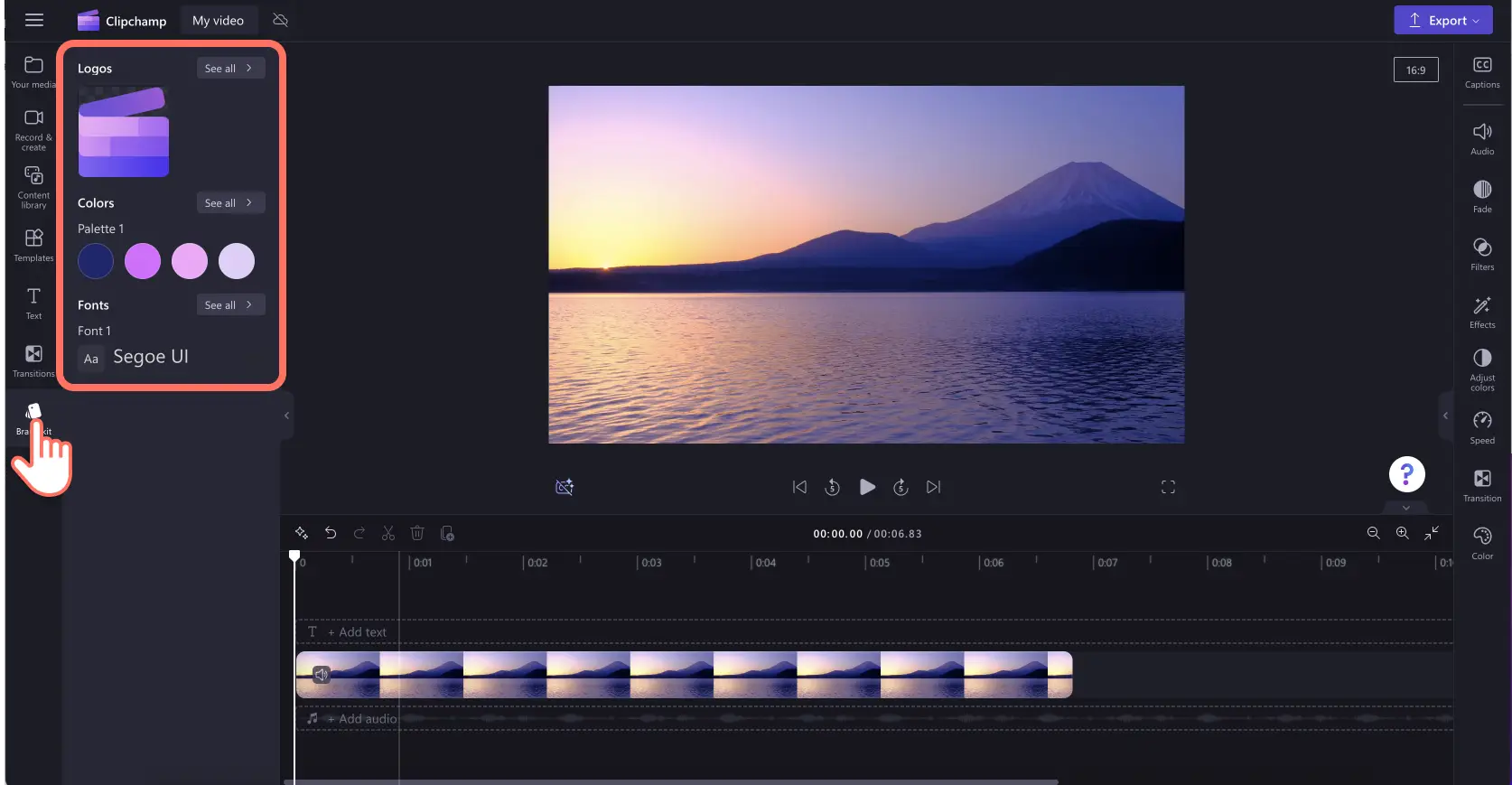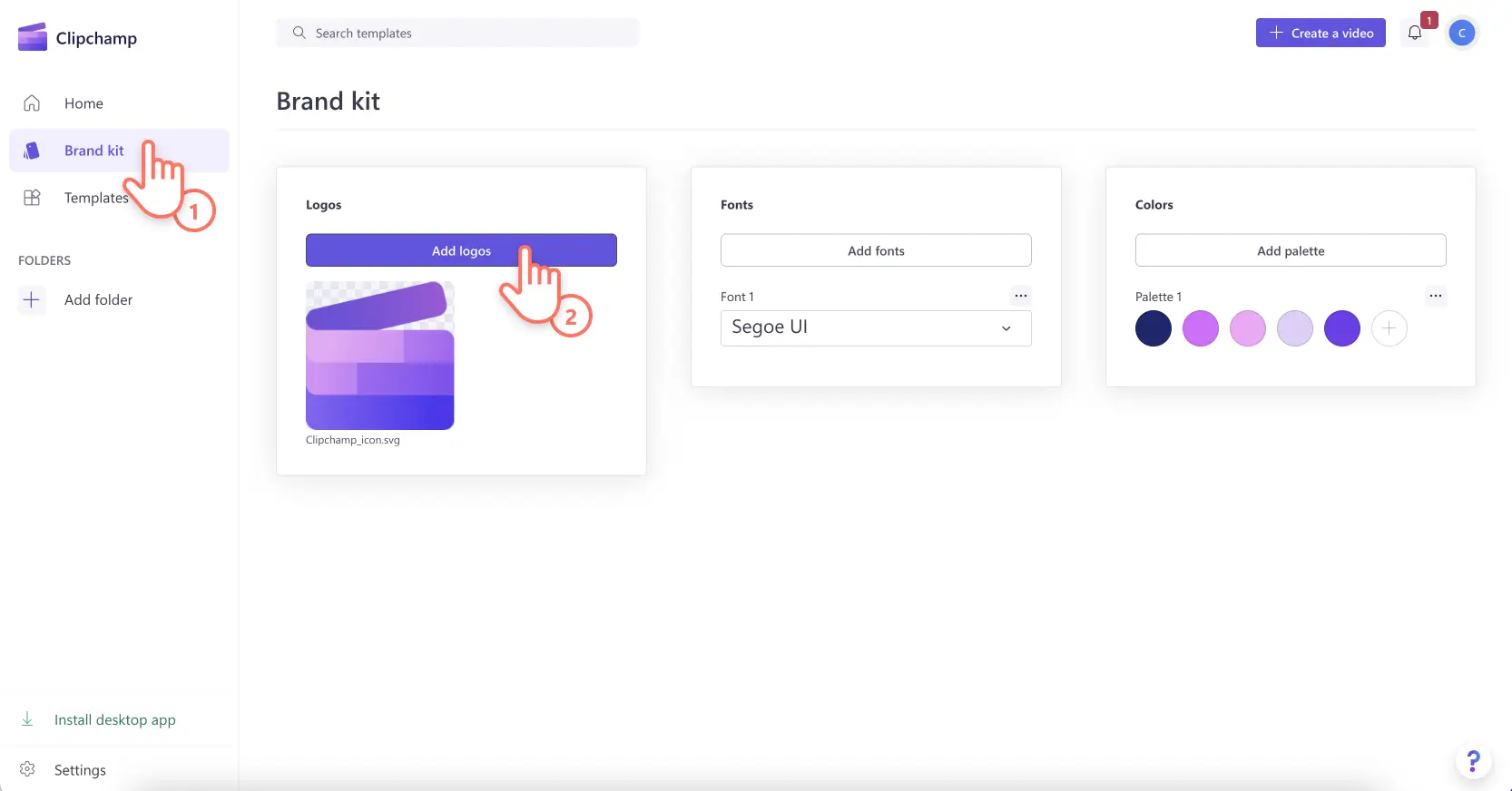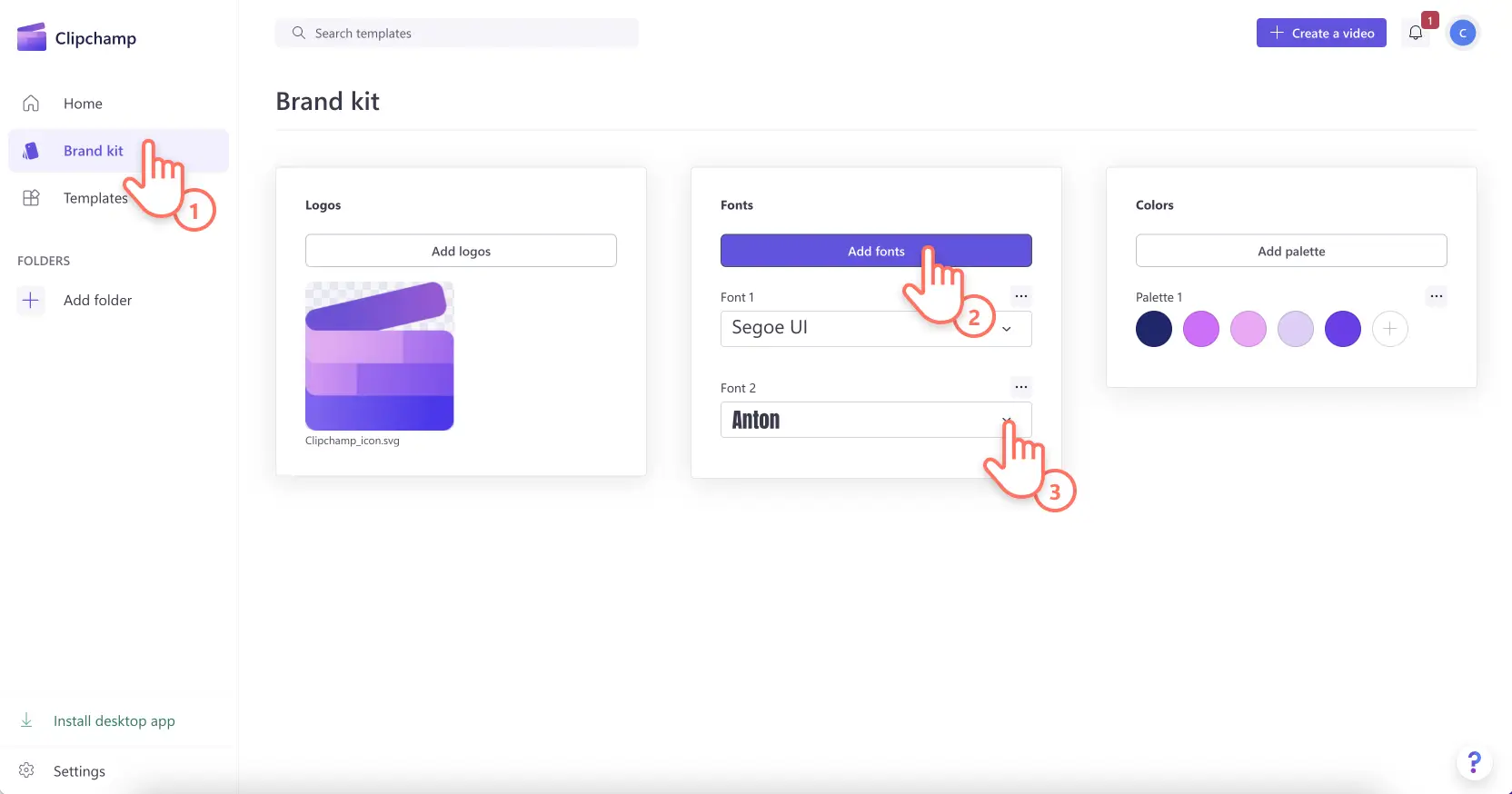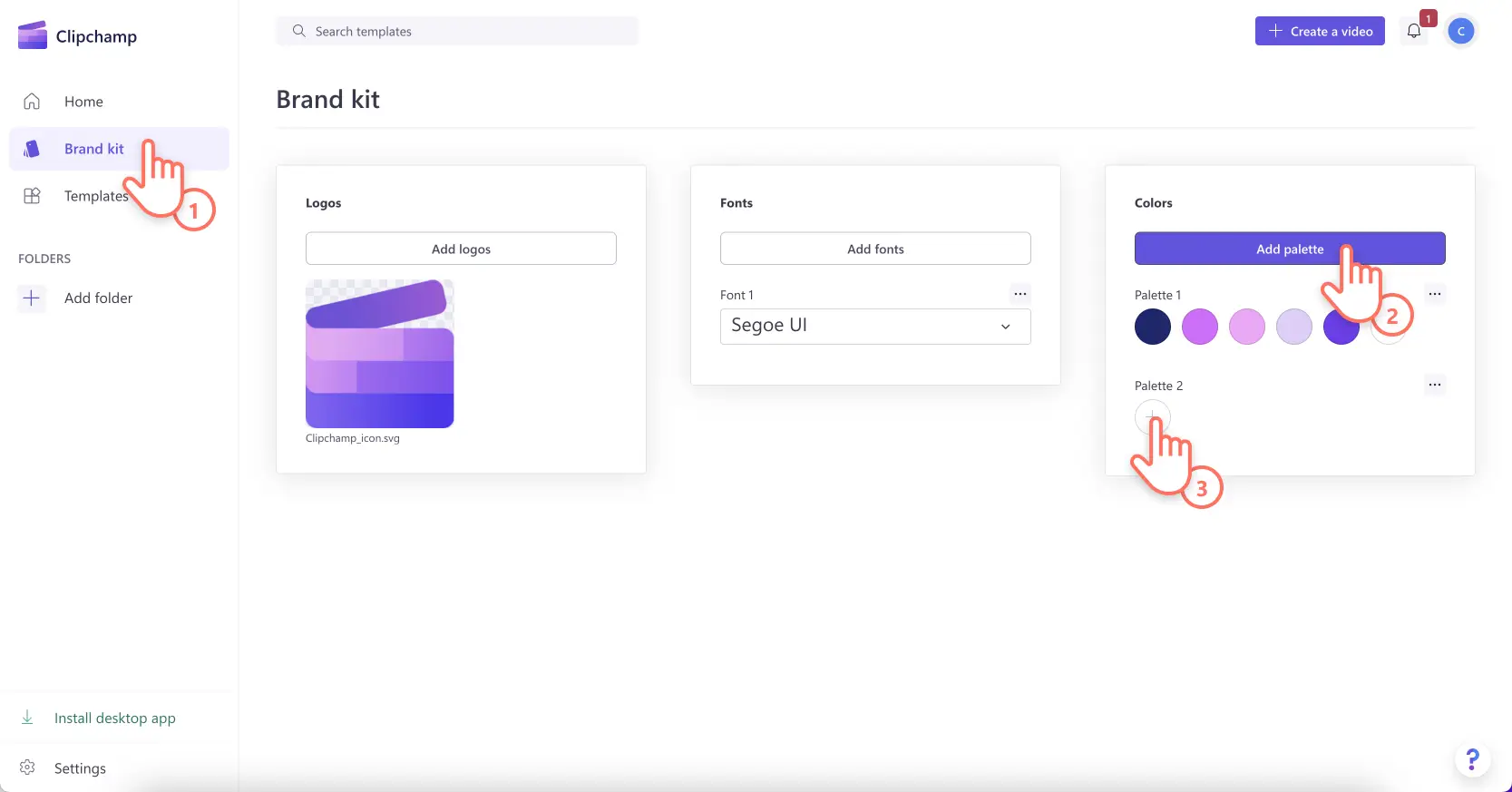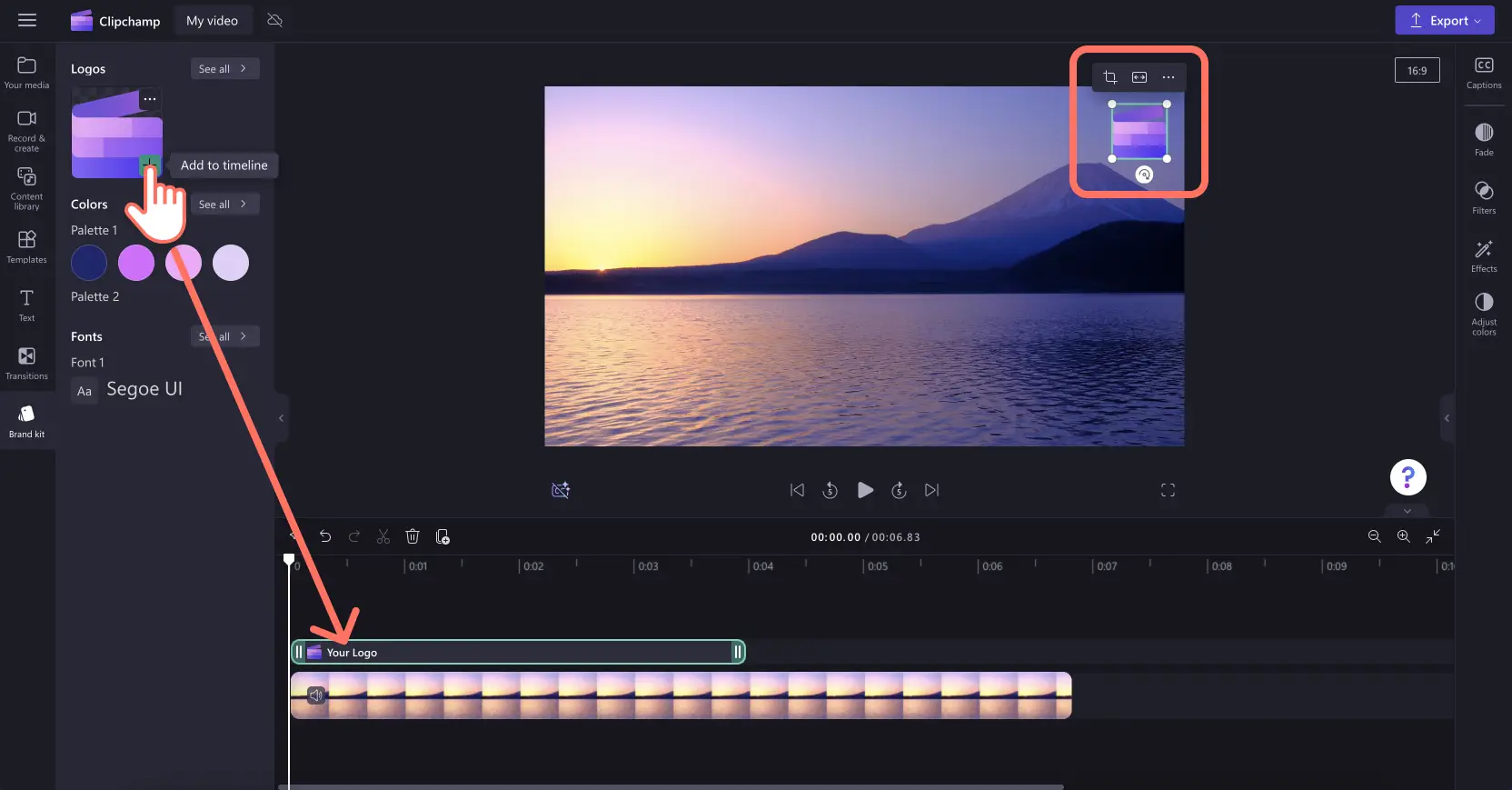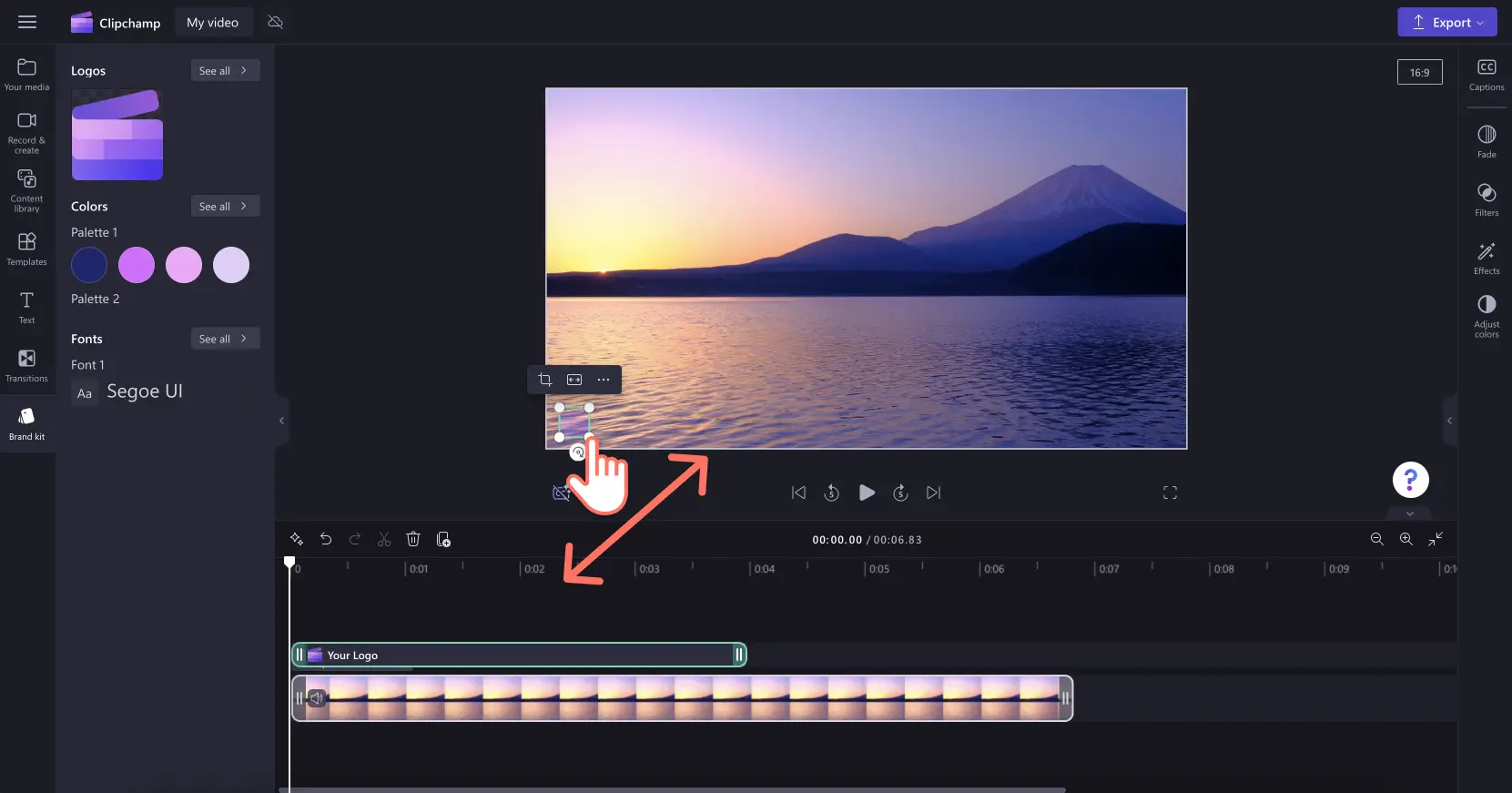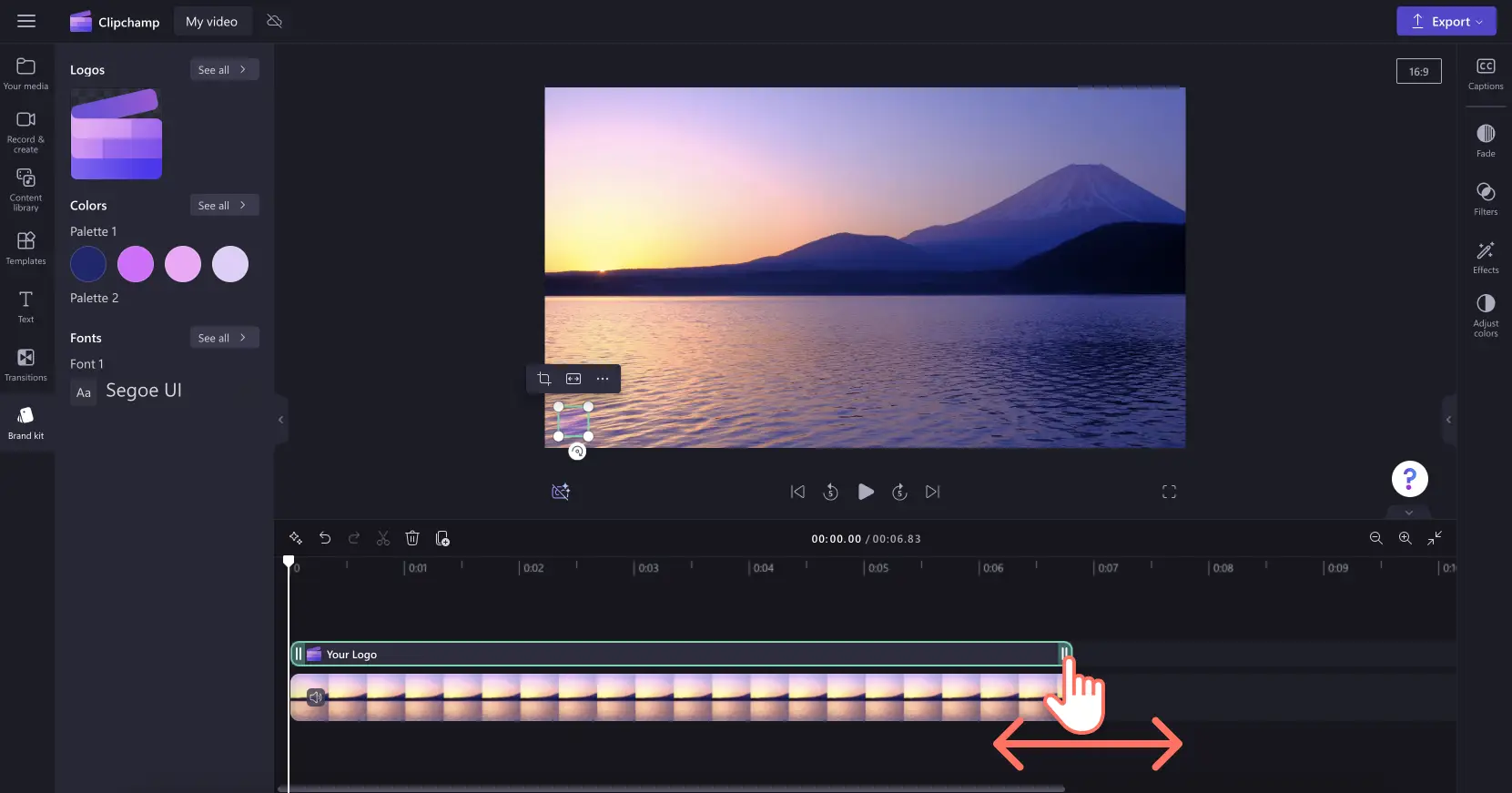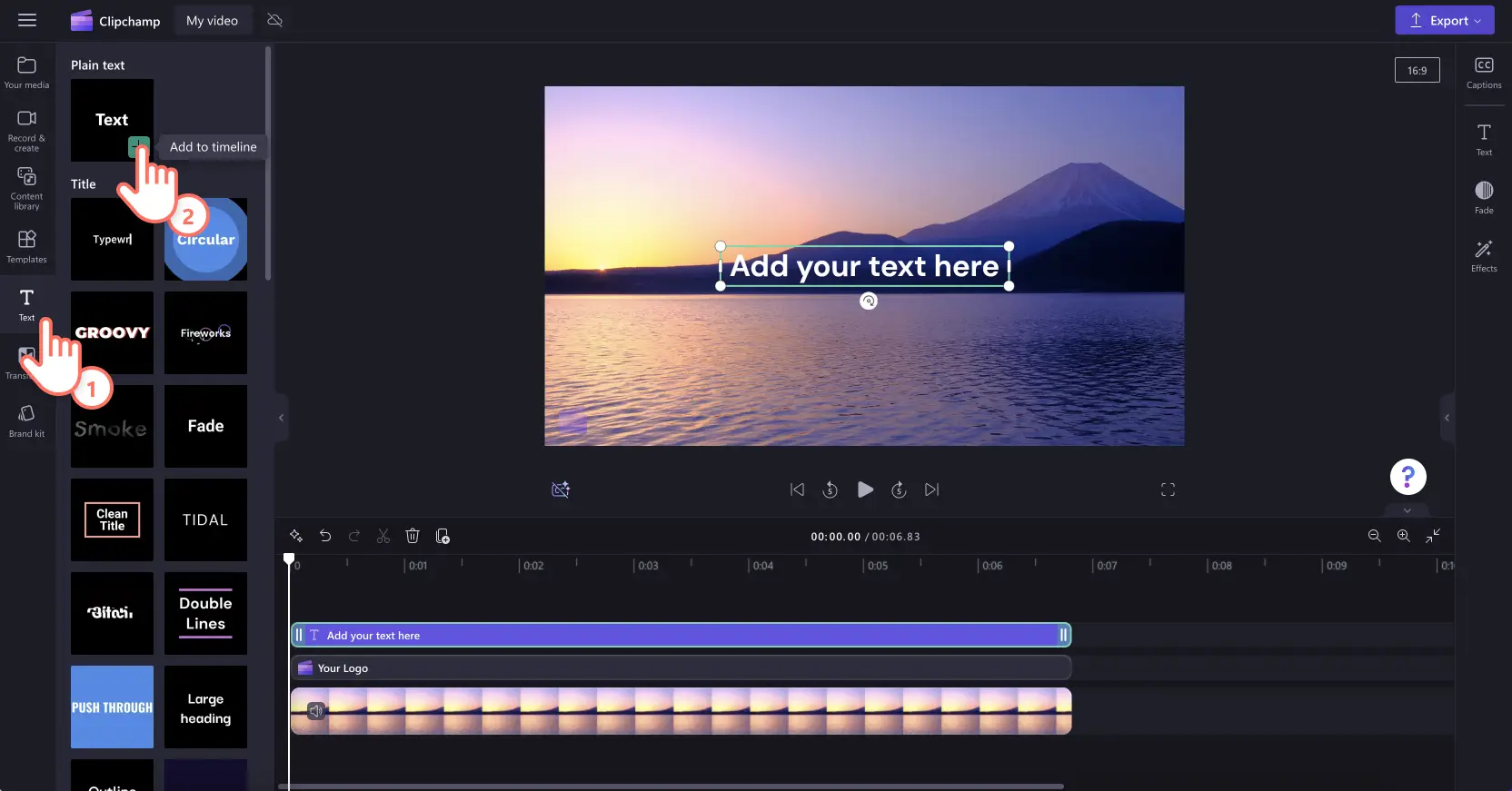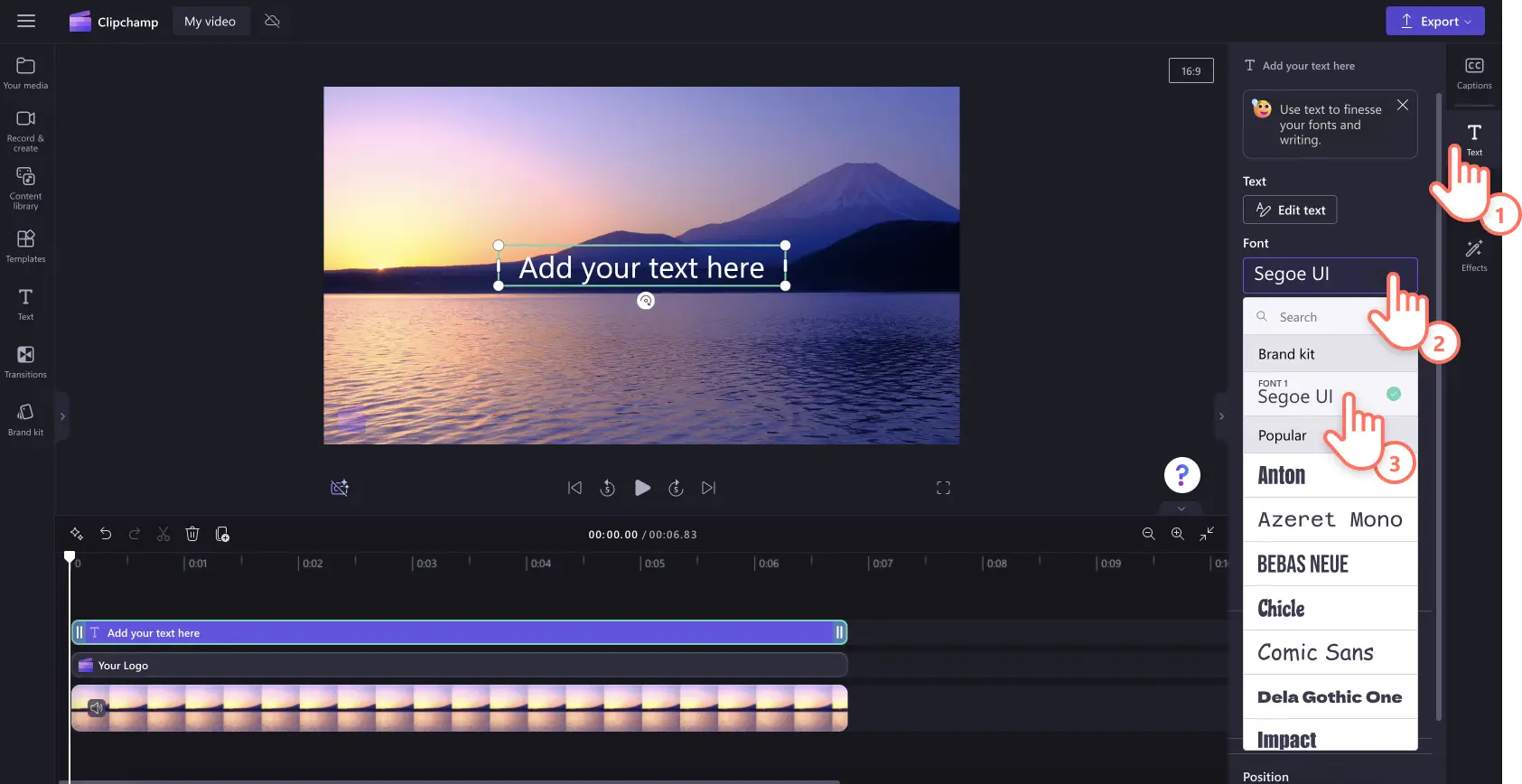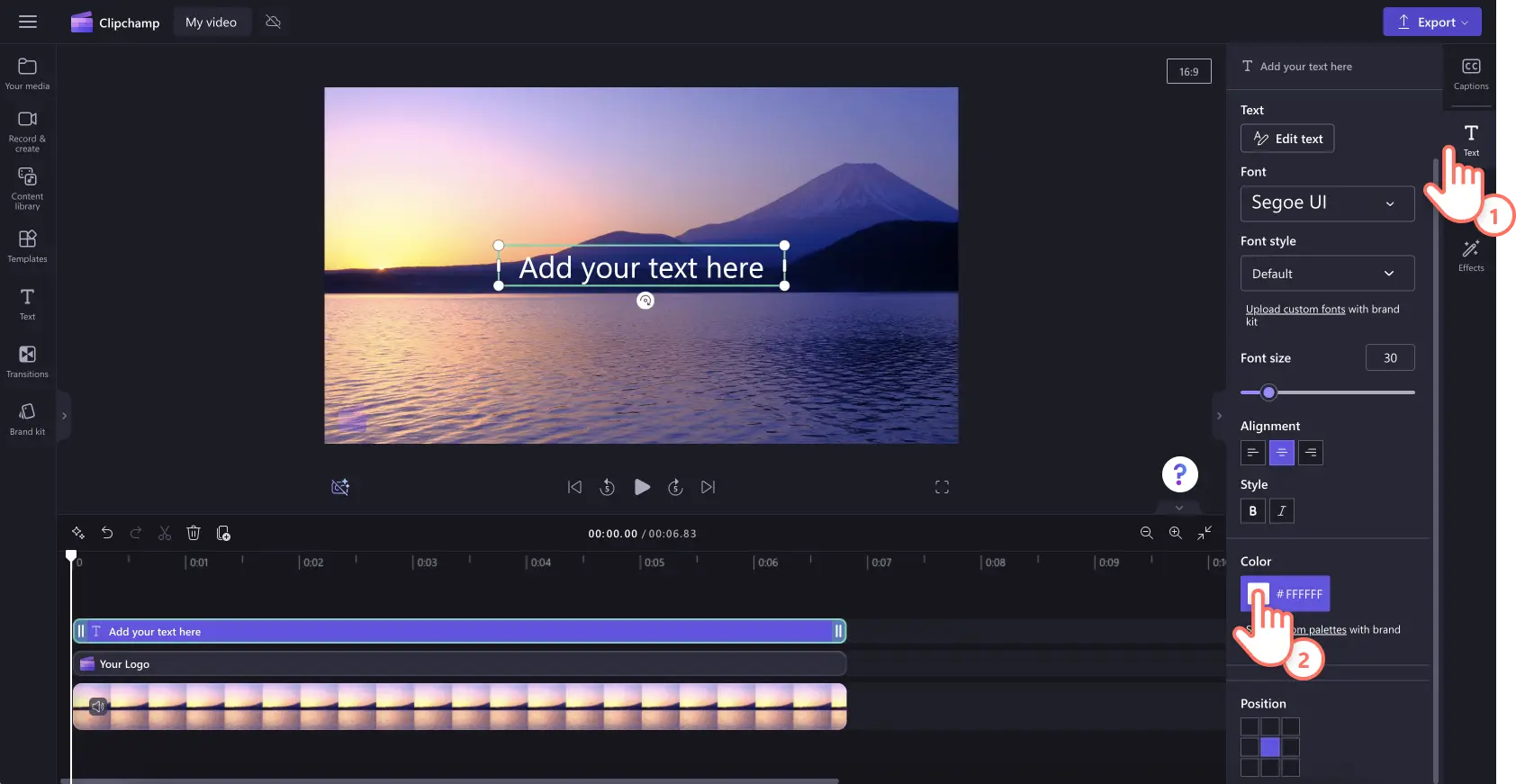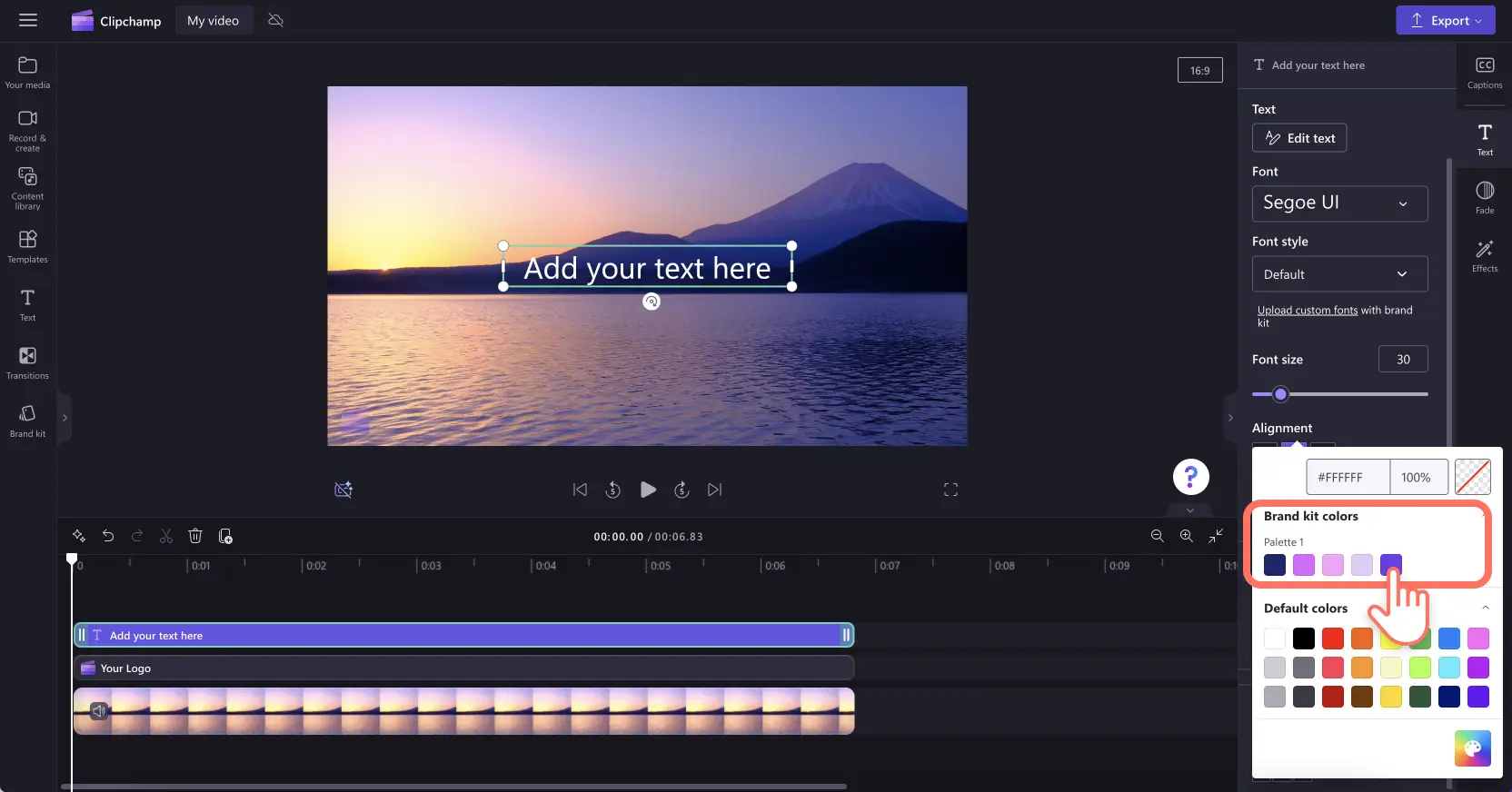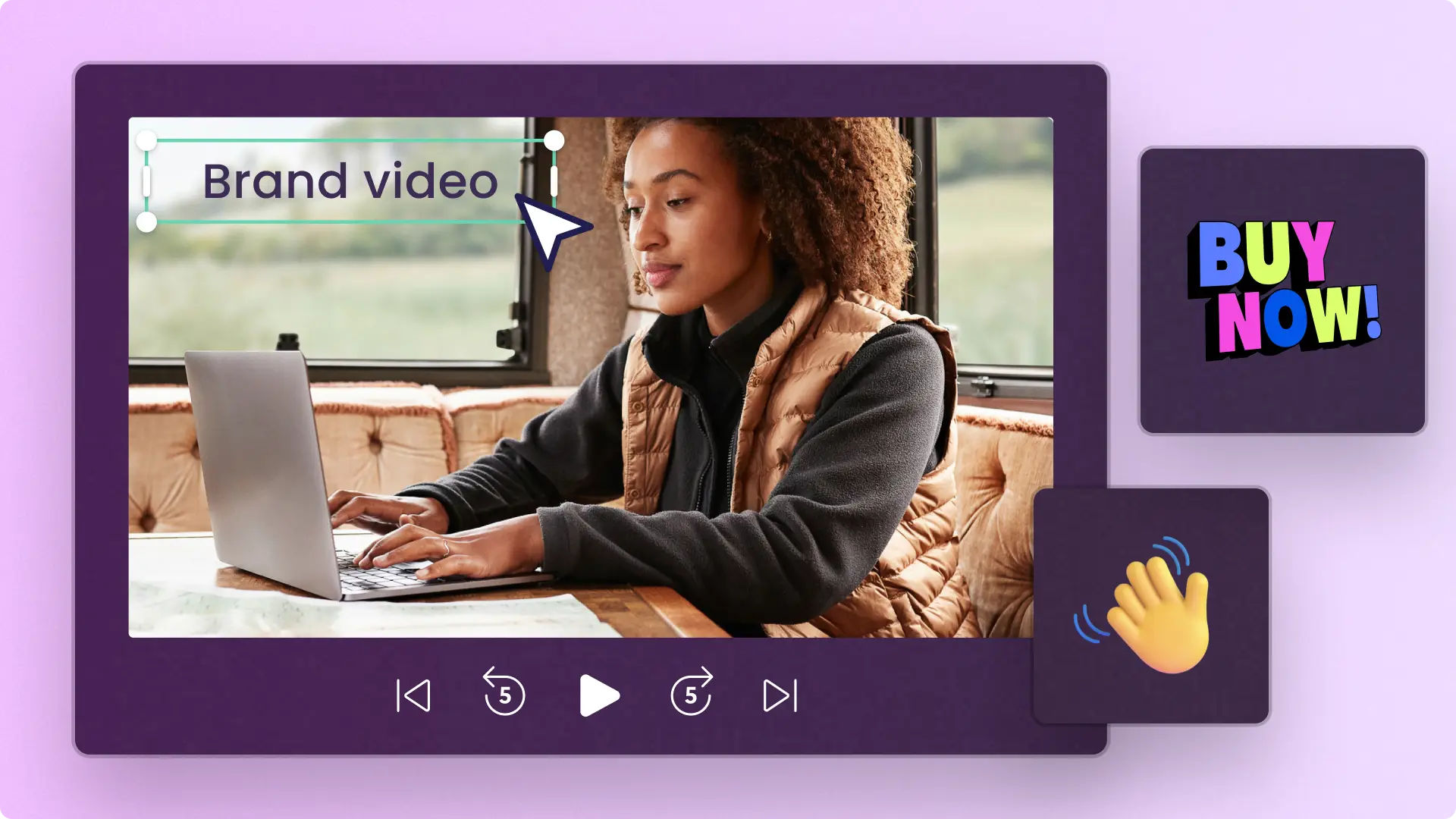Huomio! Tämän artikkelin kuvakaappaukset ovat peräisin Clipchampin työtileiltä ja samat periaatteet koskevat Clipchampin koulutilejä. Clipchampin henkilökohtaisten tilien opetusohjelmat voivat olla erilaisia. Lisätietoja.
Tällä sivulla
Onpa kyseessä sitten esittelyvideo, mainosvideo, pitkä opetusvideot tai introvideo, voit tehdä videosisällöstäsi entistä parempaa brändipaketilla. Sen avulla voit lisätä brändisi värit ja fontit tai vaikkapa vesileiman tai logon. Lataa brändisi logot, värivalikoima ja fontit brändipakettiin, josta kaikki brändiresurssisi ovat käytettävissä helposti ja nopeasti johdonmukaisen visuaalisen ilmeen takaamiseksi.
Jatka lukemista ja tutustu brändipakettiin sekä sen luomiseen Clipchampissa.
Mikä Clipchampin brändipaketti on?
Jos haluat lisätä brändiresursseja vaivattomasti kaikkiin videoihisi, suosittelemme editorin brändipakettitoimintoon tutustumista. Voit lisätä brändipakettiin helposti yrityksesi logot, värivalikoimat ja fontit. Voit tallentaa pakettiin niin paljon sisältöä kuin haluat.Ota huomioon, että brändipaketti on vain Premium Clipchamp -tilaajien käytettävissä.
Mistä brändipaketti löytyy?
Etsi brändipaketti aloitussivulta
Voit aloittaa brändipaketin käytön napsauttamalla videoeditorin aloitussivulla brändipakettivälilehteä.
Etsi brändipaketti editorista
Löydät brändisi logot, fontit ja värit napsauttamalla videoeditorin työkalupalkin brändipakettivälilehteä.
Brändipaketin luominen nopeasti
Jos haluat lisätä brändipakettiin brändisi logot, fontit ja värit, tarvitset Premium Clipchamp -tilauksen. Voit ladata brändiresurssit brändipakettiin joko aloitussivulla tai editorin brändipakettivälilehdellä.Tästä opetusvideosta näet, miten voit lisätä brändiresurssit aloitussivun kautta.
Vaihe 1. Lisää brändilogot
Valitse logo tietokoneen tiedostoista napsauttamalla Lisää logoja -painiketta. Tietokoneen tiedostot avautuvat automaattisesti. Valitse logo ja napsauta Avaa-painiketta.
Huomautus: Kaikkien logojen täytyy olla PNG-, JPEG- tai SVG-tiedostoja. Suurin sallittu tiedostokoko on 10 Mt.
Vaihe 2. Lisää brändifontit
Lataa mukautetut fontit brändipakettiin napsauttamalla fonttien lisäyspainiketta.Näyttöön avautuu uuden fontin toiminto.Napsauta avattavan valikon nuolta ja valitse olemassa oleva fontti tai tuo oma fonttitiedosto.Voit nimetä fontin uudelleen napsauttamalla kolmen pisteen kohtaa ja sitten uudelleennimeämistoimintoa.
Huomautus: Kaikkien fonttien täytyy olla OTF-, TTF- tai WOFF-tiedostoja. Suurin sallittu tiedostokoko on 10 Mt.
Vaihe 3. Lisää värivalikoima
Lataa mukautettu värivalikoima pakettiin napsauttamalla värivalikoiman lisäyspainiketta.Lisää sitten väri napsauttamalla pluspainiketta (+).Tämän jälkeen voit antaa värin heksakoodin, valita värin värinvalitsimesta tai valita olemassa olevan värivaihtoehdon värivalikoimapainikkeen avulla.
Brändäyksen lisääminen videoihin
Vaihe 1. Napsauta työkalupalkin brändipakettivälilehteä
Kun haluat käyttää brändipakettia, napsauta työkalupalkin brändipakettivälilehteä.Tämän jälkeen voit lisätä videoosi logoja sekä käyttää brändifontteja ja -värejä.
Vaihe 2. Lisää videoon logo
Jos haluat lisätä videoon logon ja luoda vesileimatehosteen tai videokerroksen, vedä ja pudota logosi videoleikkeen yläpuolella olevalle aikajanalle tai lisää se aikajanalle napsauttamalla pluspainiketta (+).
Tämän jälkeen voit tehdä logosta vesileiman ominaisuuspaneelin värien säätämisen välilehden läpinäkyvyysasetuksen avulla. Napsauta värien säätämisen välilehteä ja suurenna sitten läpinäkyvyyttä vetämällä läpinäkyvyysliukusäädintä oikealle.
Voit muokata logon kokoa vetämällä kulmia sisään- tai ulospäin ja voit vaihtaa logon paikkaa videon esikatselunäytössä vapaasti napsauttamalla logoa ja siirtämällä sen sitten haluamaasi paikkaan.
Muista muokata logosi kestoa videon pituuteen sopivaksi.Voit pidentää kestoa vetämällä vihreitä kahvoja oikealle aikajanalle ja lyhentää kestoa vetämällä niitä vasemmalle.
Vaihe 3. Lisää videoon mukautettu fontti
Jos haluat käyttää mukautettua fonttia, lisää videoon tekstianimaatio. Napsauta työkalupalkin tekstivälilehteä sekä vedä ja pudota otsikko aikajanalle.
Jos haluat muokata liikkuvan otsikon fonttia, napsauta ominaisuuspaneelin tekstivälilehteä ja valitse sitten brändipaketin fontti napsauttamalla avattavan valikon nuolta. Brändipaketin fontti näytetään ensimmäisenä fonttiluettelossa.
Vaihe 4. Lisää brändivärit videoosi
Jos haluat muokata tekstin väriä brändin värivalikoiman avulla, napsauta ominaisuuspaneelin tekstivälilehteä.Napsauta sitten väripainiketta.
Valitse väriasetuksissa brändivärivalikoiman väri.Teksti vaihtuu automaattisesti valitsemasi väriseksi.
Saat lisää ohjeita tästä ohjeartikkelista.
Kuusi hyvää syytä lisätä brändäys ja logo videoihisi
Paranna brändin tunnettuutta, brändi-imagoa ja saa mainosvideosi erottumaan massasta somessa.
Tee esittelyvideoista ja opastusvideoista ammattimaisempia ja brändi-ilmeen mukaisia.
Paranna kaiken videosisällön luotettavuutta ja uskottavuutta lisäämällä brändäys.
Varmista YouTube-videoiden johdonmukainen visuaalinen ilme brändätyillä introilla ja outroilla.
Kannusta katsojia toimimaan markkinointivideoissa lisäämällä logot ja tehokkaat toimintakehotteet.
Tee diaesitysvideoista ja podcasteista tunnistettavia johdonmukaisia brändifonteilla ja -väreillä.
Usein kysytyt kysymykset
Onko Clipchampin brändipaketti maksuton?
Brändipaketti on vain maksavien Clipchamp-tilaajien käytettävissä. Clipchampin maksutonta versiota käyttävät käyttäjät voivat silti lisätä logoja videoihinsa tuomalla PNG-tai JPEG-kuvan mediavälilehdelle ja poistamalla sitten logon valkoisen taustan taustan poistotyökalulla.
Voinko lisätä brändipakettiini useita logoja?
Kyllä!Voit lisätä brändipakettiisi resursseja rajoituksetta, jos sinulla on useita erilaisia brändäysvaihtoehtoja.Suosittelemme kuitenkin vain yhden logotyylin käyttöä yhdessä videossa.
Miten voin lisätä logon koko videoon?
Kun haluat lisätä logon videoon, vedä ja pudota logoresurssi aikajanalle.Määritä sitten logoresurssin kesto koko videon mittaiseksi vetämällä vihreitä kahvoja.Muista muokata läpinäkyvyyttä ja tehdä logosta vesileima.
Mikä on brändipaketin ja brändiohjeiden välinen ero?
Brändipaketti ja brändiohjeet ovat molemmat tärkeitä videosisältöä luotaessa. Brändipaketti on kokoelma brändiin liittyviä resursseja, jotka ovat yhdessä paikassa valmiina käytettäviksi videoissa. Brändiohjeet puolestaan ovat joukko ohjeita ja sääntöjä, joita sisällöntuottajien tulisi noudattaa luodessaan brändättyä sisältöä.
Luo helposti johdonmukaisia ja tunnistettavia videoita brändillesi brändipaketin avulla.Löydät lisää tapoja videosisältösi parantamiseen tutustumalla äänieditoinnin nikseihin.
Aloita muokkaaminen jo tänään maksuttoman Clipchampin avulla tai lataa Clipchampin Windows-sovellus.